Отображение отклоненного собрания в моем календаре
Applies To
Outlook для Microsoft 365 Outlook 2024 Outlook 2021 Outlook 2019 Outlook 2016 Outlook 2013 Новое приложение Outlook для WindowsВажно: Действия в новой и классической версии Outlook для Windows могут отличаться. Чтобы определить, какую версию Outlook вы используете, найдите раздел Файл на ленте. Если пункта Файл нет, следуйте инструкциям на вкладке Новый Outlook. Если в меню отображается параметр Файл, выберите вкладку Классический Outlook.
Новый Outlook для Windows помогает сохранить приглашение на собрание в календаре, даже если вы отклонили приглашение. Чтобы включить эту функцию, выполните следующие действия.
-
В разделе Календарь на вкладке Вид выберите Параметры календаря.
-
В диалоговом окне Параметры выберите Календарь > События и приглашения.
-
В разделе Сохранить отклоненные события включите параметр Показать отклоненные события в календаре и нажмите кнопку Сохранить.
С этого момента любое отклоненное приглашение на событие или собрание будет отображаться в календаре, но ваше время будет отображаться как бесплатное. Вы увидите событие отклонения в различных службах календаря Outlook (таких как Outlook для Windows, Outlook для Mac, веб-версии Outlook, Outlook для Android или iOS, Microsoft Teams и даже сторонние приложения календаря).
Примечание: Чтобы просмотреть отклоненные события во всех службах, необходимо отклонить их с помощью новых outlook для Windows, Outlook для Mac, веб-версий Outlook, Outlook для Android или iOS или Microsoft Teams. Если вы отклоните собрание с помощью классического Outlook для Windows, события отклонения не будут отображаться в классическом календаре Outlook или в других службах календаря.
Фильтр для скрытия или просмотра отклоненных событий в календаре
После включения параметра можно выбрать просмотр или скрытие отклоненных событий в календаре.
В календаре на вкладке Вид выберите Фильтр > Скрыть отклоненные события.
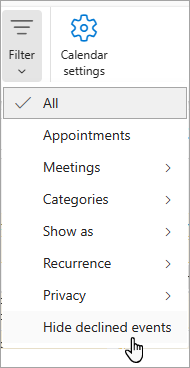
Чтобы просмотреть все отклоненные события, на вкладке Вид выберите Скрыть отклоненные события и снимите флажок Скрыть отклоненные события в раскрывающемся списке.
Если приглашение на собрание отклоняется, собрание не сохраняется в календаре, а сообщение приглашения на собрание перемещается в папку Удаленные .
Нет способа отобразить отклоненное собрание в календаре. В календаре можно отображать только принятые или предварительные собрания. Дополнительные сведения о том, как запросить эту функцию, см. в разделе Разделы справки оставить отзыв о Microsoft Office.
Принять ранее отклоненное собрание
Если вы ранее отклонили собрание и хотите изменить ответ, исходный запрос на собрание можно найти в папке Удаленные .
-
Перейдите в папку "Удаленные". Папку "Удаленные" можно найти в области папок.
-
Если область папок не отображается, выберите Вид > области папок > Обычный.
-
-
Дважды щелкните исходный запрос на собрание в папке Удаленные . Затем нажмите кнопку Принять или Под вопросом.
Если папка "Удаленные" была очищена, этот параметр недоступен. Попросите организатора собрания переслать вам исходный запрос на собрание.










